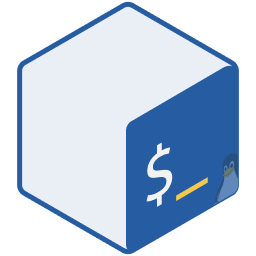# Visual Studio Code
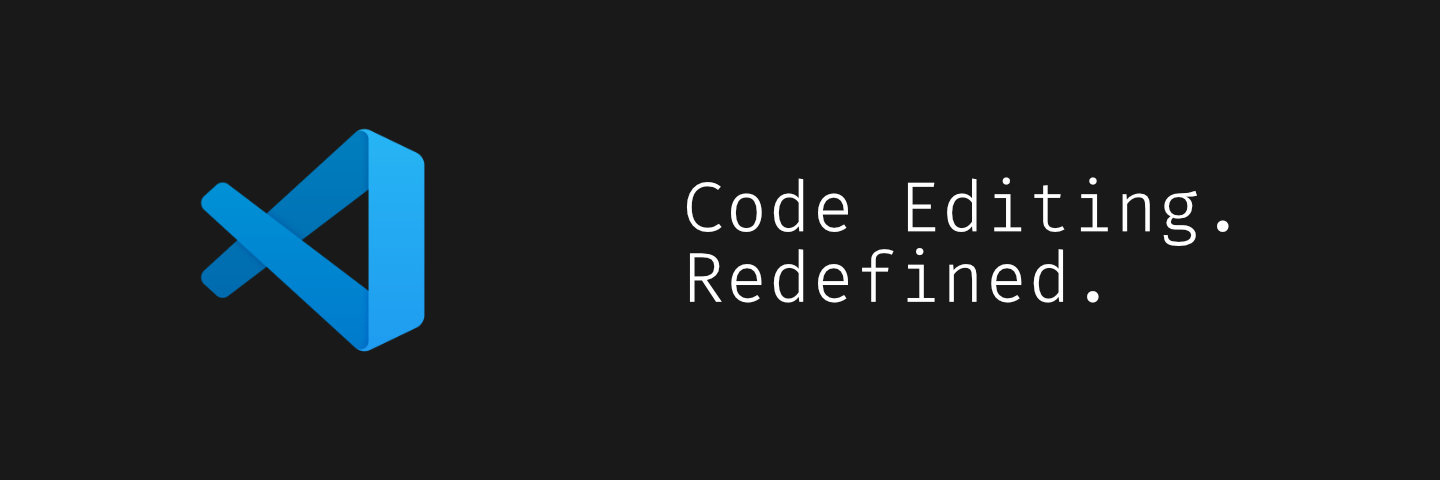
TIP
以下步骤适用于 Windows 这边安装的 Visual Studio Code。2019 年 6 月的今天,我不仅因为 这里陈述的理由 推荐 VS Code,更因为 VS Code Stable 已经通过 Remote 插件家族直接支持了 WSL 下的开发调试。一句话:如果你希望使用 WSL 作为你的主要开发环境,请直接考虑 VS Code。
# 下载
WARNING
请注意,在 Windows 侧安装过程中务必:
- 安装至 C 盘(否则会有路径与访问权限的问题)
- 在「选择其他任务」界面勾选「其他」下的全部四个选项(为了后面在 WSL 中直接调用
code命令来打开 Visual Studio Code 打下基础。)
DANGER
在 Windows 文件夹与文件中出现的名字不能有特殊符号,包括 Emoji,否则会出现无法识别 WSL 中的 Git 路径和无法打开终端直接进入相应文件夹的问题。
下载安装 Visual Studio Code 在这里 > Visual Studio Code | Code editing. Redefined.
# Remote-WSL 插件 new
前些天,VS Code 官方团队终于放出了正式的对 WSL 环境下利用 VS Code 开发的组件包:Visual Studio Code Remote - WSL,详见:Developing in WSL。
Remote-WSL 组件包已经正式上线 VS Code Stable 版本。可以正常使用。
# 安装并启动 Remote-WSL 插件 new
在 VS Code 插件中搜索「Remote - WSL」之后即可下载安装。
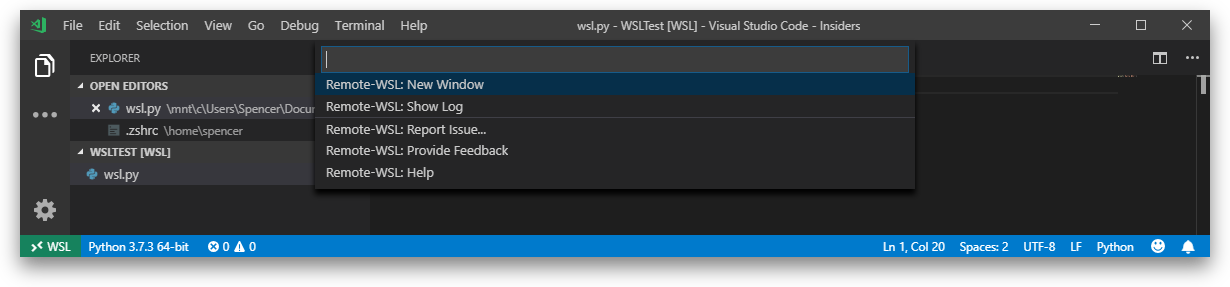
如果你在左下角选择 Remote 环境中选择了「Remote-WSL: New Window」,VS Code 会默认开启一个 Remote 环境的新窗口,之后会在其中下载必要的 VS Code Server,用来沟通 Remote 环境和本机环境。
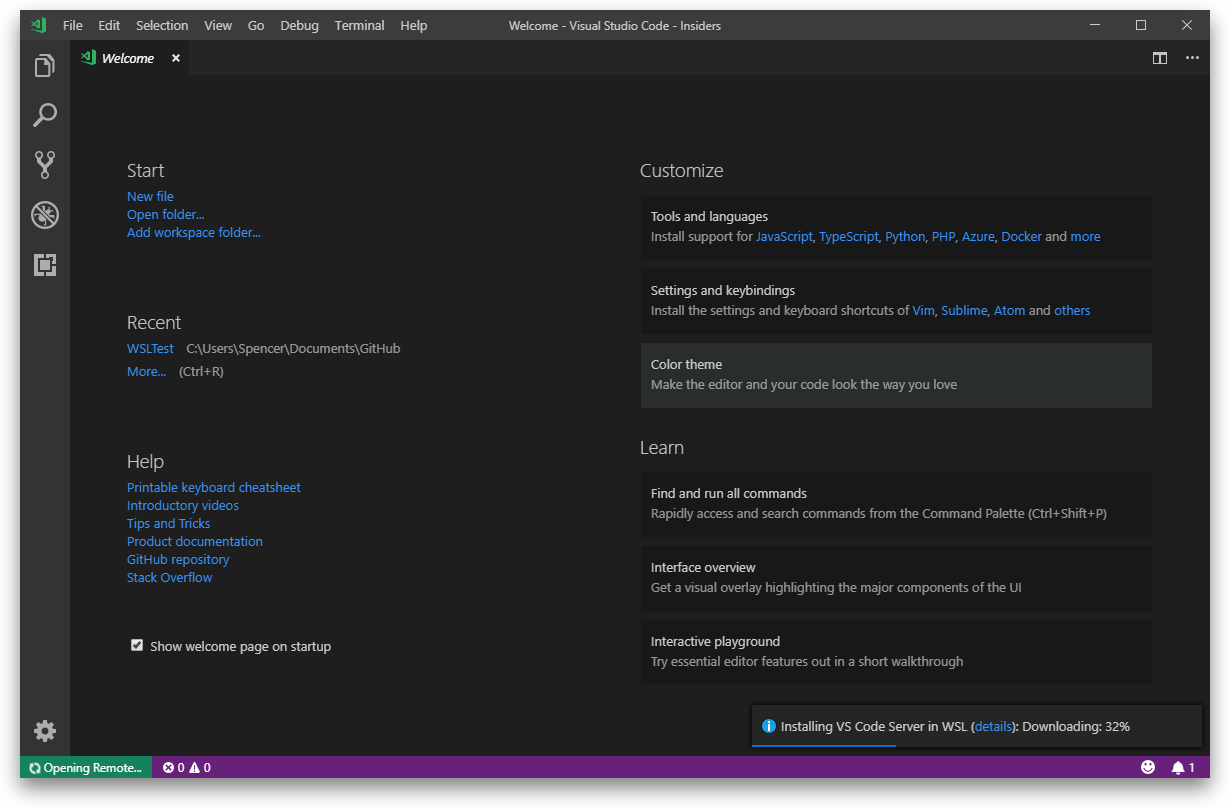
上面就是 VS Code Server 在 WSL 环境中的下载过程,之后我们 VS Code 的新窗口就处于 WSL 环境中了。
# 在 WSL 环境中安装 VS Code 插件 new
需要了解的重要的一点是:VS Code 在 Remote 插件下的使用和在本机下的使用实际上是两个环境,插件系统并不共享。因此,我们一旦开启了 WSL 的 Remote 环境,所下载的插件也都是在这个环境下才能使用的。
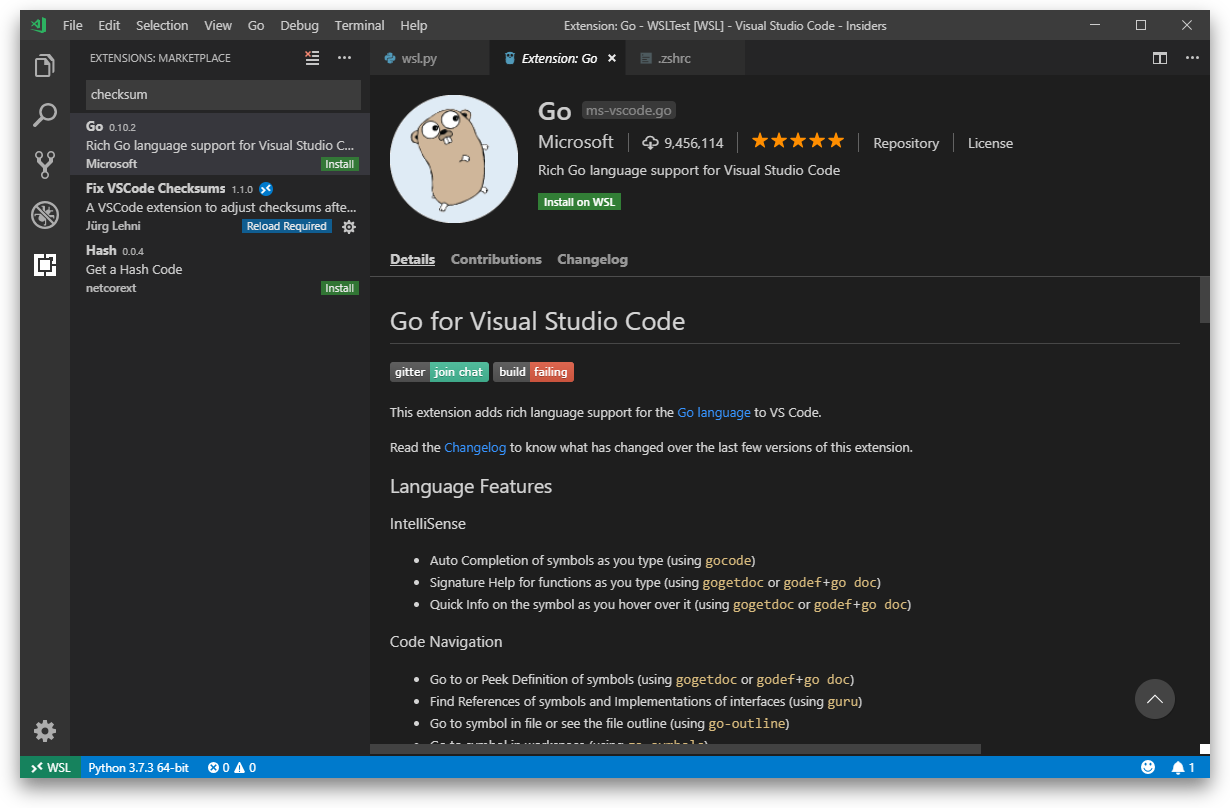
以 Go 语言的开发环境插件为例子:如上图,可以看到,在 WSL 的 Remote 环境下下载的插件都主动标明了「Install on WSL」的标签。
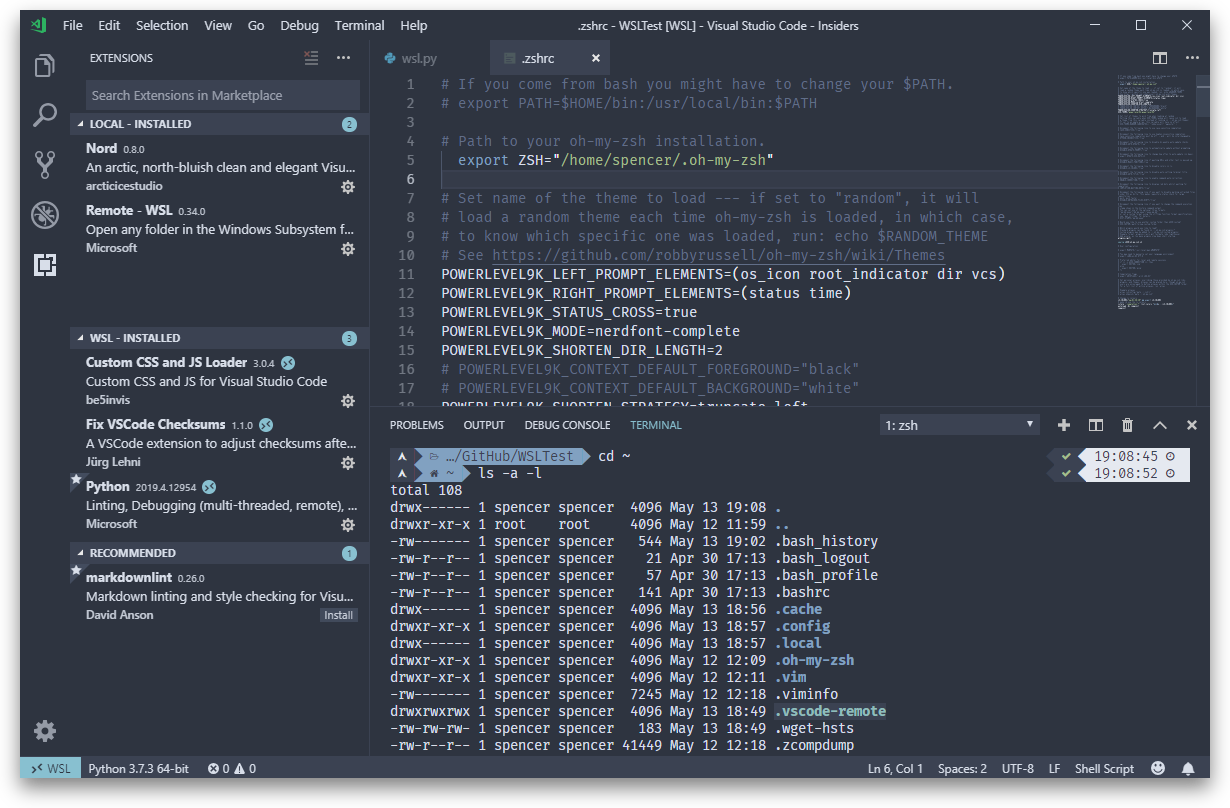
同时,如上图侧边栏中显示的已安装插件:VS Code 为我们区分了本地安装的插件,和 WSL Remote 环境下安装的插件。当然,本地安装的插件(比如配色主题和图标主题等等)我们也是可以直接使用的。
# 打开 WSL 环境下的文件 new
打开文件这里应该是 Remote 环境和本地环境最不同的地方所在了。现在 WSL 下的全部文件我们都可以直接用 VS Code 打开并修改,比如曾经在 Linux 分区(以 /home/spencer/ 为例)在 Remote-WSL 的插件下就可以直接显示并打开,下图是一个例子:
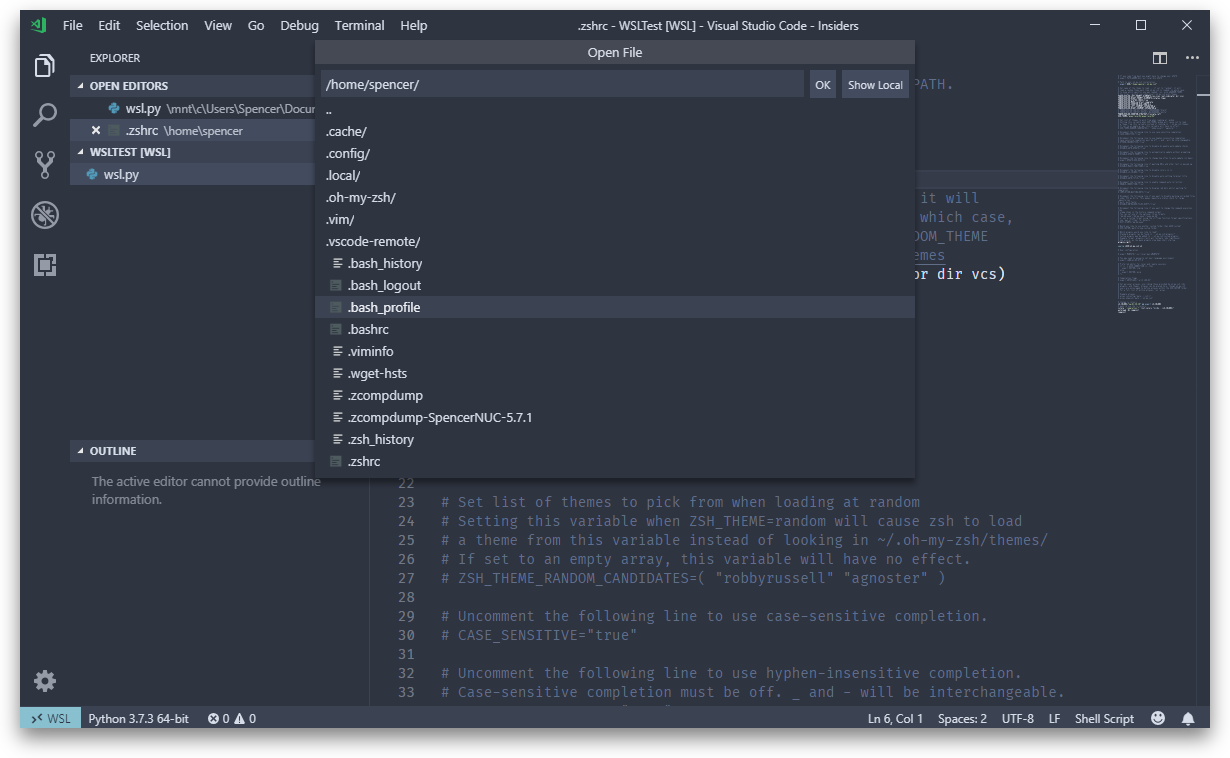
当然,我们也可以通过 /mnt/C/Users/.. 来访问 Windows 用户文件夹下的内容,如下图例子:
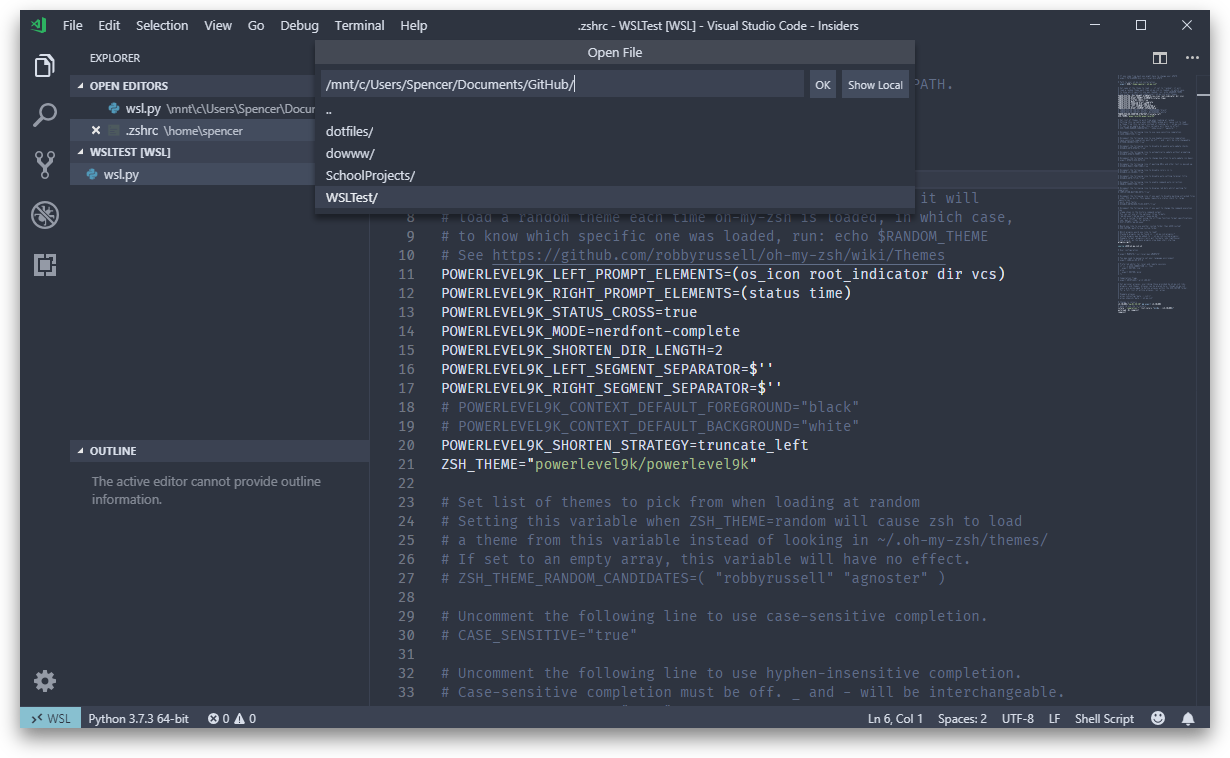
# 默认的 WSL 终端 new
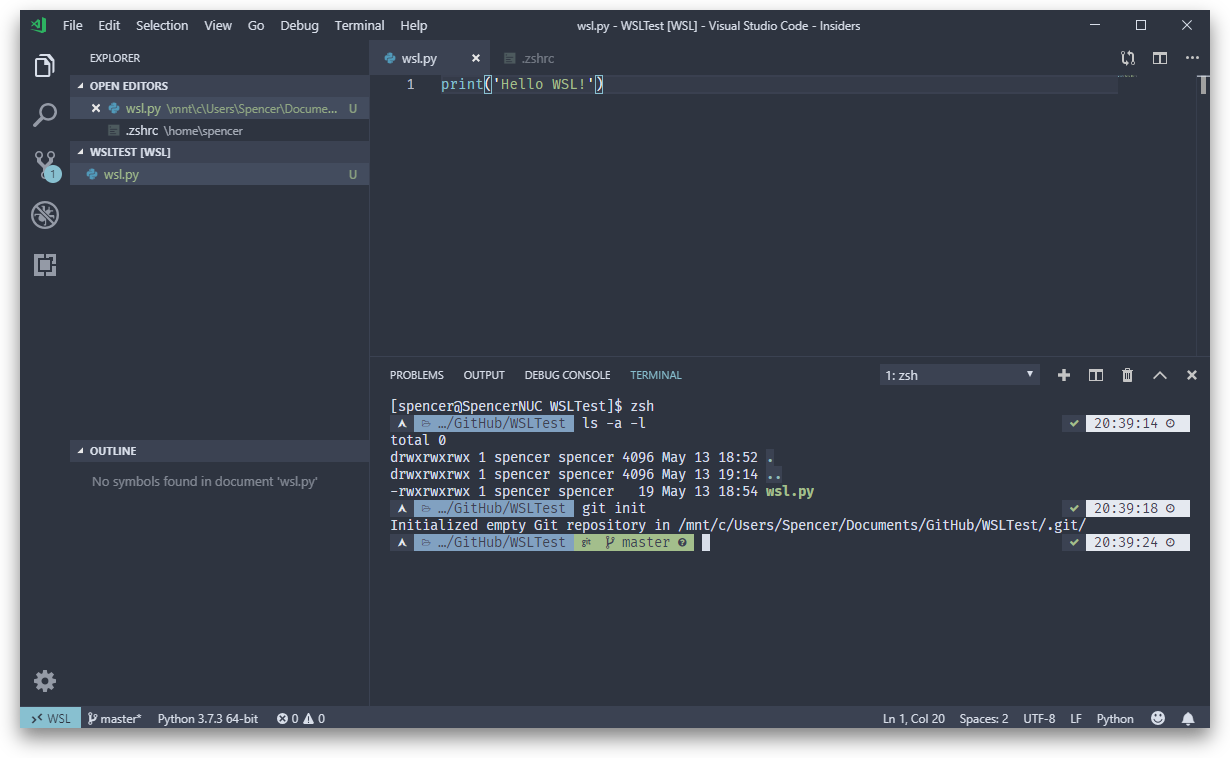
在 WSL 环境下的 VS Code 打开的终端默认就是 bash,也就是 WSL 的终端环境。
# 问题(不存在了!)deprecated
WARNING
这些问题在 2019 年 5 月,VS Code 官方团队实现了 Remote-WSL 插件之后基本不复存在了。
目前存在的一个问题是:VSCode 和 WSL 侧的工具链兼容性都很糟糕(除了 Node.js),都需要一定的配置才能丝滑工作。这也是一个当前微软 VSCode 各大语言插件组和 WSL 开发组都知道并在解决的问题(参考 VSCode Python 插件 Issue #67)。
由于 WSL 是一个 Runtime 环境,而 VSCode 只和 Windows 侧的组件进行沟通,因此当前一个比较好的解决方法是:在 Windows 侧手动创建一些脚本帮助 VSCode 和 WSL 侧安装的组件沟通。详见 Python 配置板块。
# 参考配置 deprecated
TIP
VS Code 配色方案因人而异,大家都有自己不同的喜好,这里仅仅留作参考。

为了方便参考,我使用的 Visual Studio Code 具体配置如下:
字体:
- 附带有 Cursive 的字体叫做 Operator Mono,它是一个 $200 的付费字体,需要单独购买。
- 推荐免费开源的字体 - 下载地址:Sarasa Gothic / 更纱黑体 / 更紗黑體 / 更紗ゴシック
{
"editor.fontFamily": "'Operator Mono', 'Iosevka', 'Sarasa Mono T SC', monospace"
}
{
"workbench.colorTheme": "Cobalt2"
}
- 图标方案:
{
"workbench.iconTheme": "material-icon-theme"
}
← 开发工具 集成终端使用 WSL →